Herzlich willkommen zum umfassenden FL Studio 21-Tutorial! In diesem Leitfaden wirst du alles lernen, was du über die mächtige Musikproduktionssoftware FL Studio 21 wissen musst. Ich bin Peter Leopold, dein erfahrener Dozent und leidenschaftlicher Animationsdesigner, und ich nehme dich an die Hand, um dir zu zeigen, wie du in die Welt der digitalen Musikproduktion eintauchst.
FL Studio 21, auch bekannt als eine Digital Audio Workstation (DAW), bietet dir die Werkzeuge, um professionelle Musik zu komponieren, aufzunehmen und zu bearbeiten. Egal, ob du ein Anfänger bist oder bereits Vorkenntnisse hast, ich werde dir Schritt für Schritt zeigen, wie du die Software effektiv nutzen kannst, um eigene Beats zu produzieren.
In diesem ersten Tutorial konzentrieren wir uns darauf, was FL Studio ist, wie du es erhältst, die verschiedenen Versionen, die es gibt, und wie du dich im Interface der Software zurechtfindest. Lass uns anfangen!
Wichtigste Erkenntnisse
FL Studio 21 ist eine leistungsstarke DAW, die dir die Möglichkeit gibt, Musik zu erstellen, zu bearbeiten und abzumischen. Es gibt verschiedene Versionen, und du kannst die Software kostenlos testen. Das Interface ist benutzerfreundlich, und es gibt viele nützliche Werkzeuge und Plugins, die dir helfen, deinen kreativen Prozess zu unterstützen.
Schritt-für-Schritt-Anleitung
Schritt 1: Was ist FL Studio 21?
FL Studio 21 ist eine Digital Audio Workstation (DAW), die dir ermöglicht, Musik digital zu produzieren. Eine DAW ist eine Software, die dir die Möglichkeiten bietet, Schallsignale aufzunehmen, zu bearbeiten und zu mischen. Du kannst dir FL Studio wie einen digitalen Arbeitsplatz vorstellen, an dem du mit verschiedenen Audiogeräten und Werkzeugen arbeiten kannst.
Schritt 2: Wo kannst du FL Studio 21 herunterladen?
Um FL Studio 21 zu erhalten, besuche die offizielle Webseite www.imageline.com. Dort findest du die Möglichkeit, die Software herunterzuladen. Ein Highlight ist die Option, FL Studio kostenlos auszuprobieren, bevor du dich für den Kauf entscheidest. Klicke auf den "Try for free"-Button, um die Software herunterzuladen.
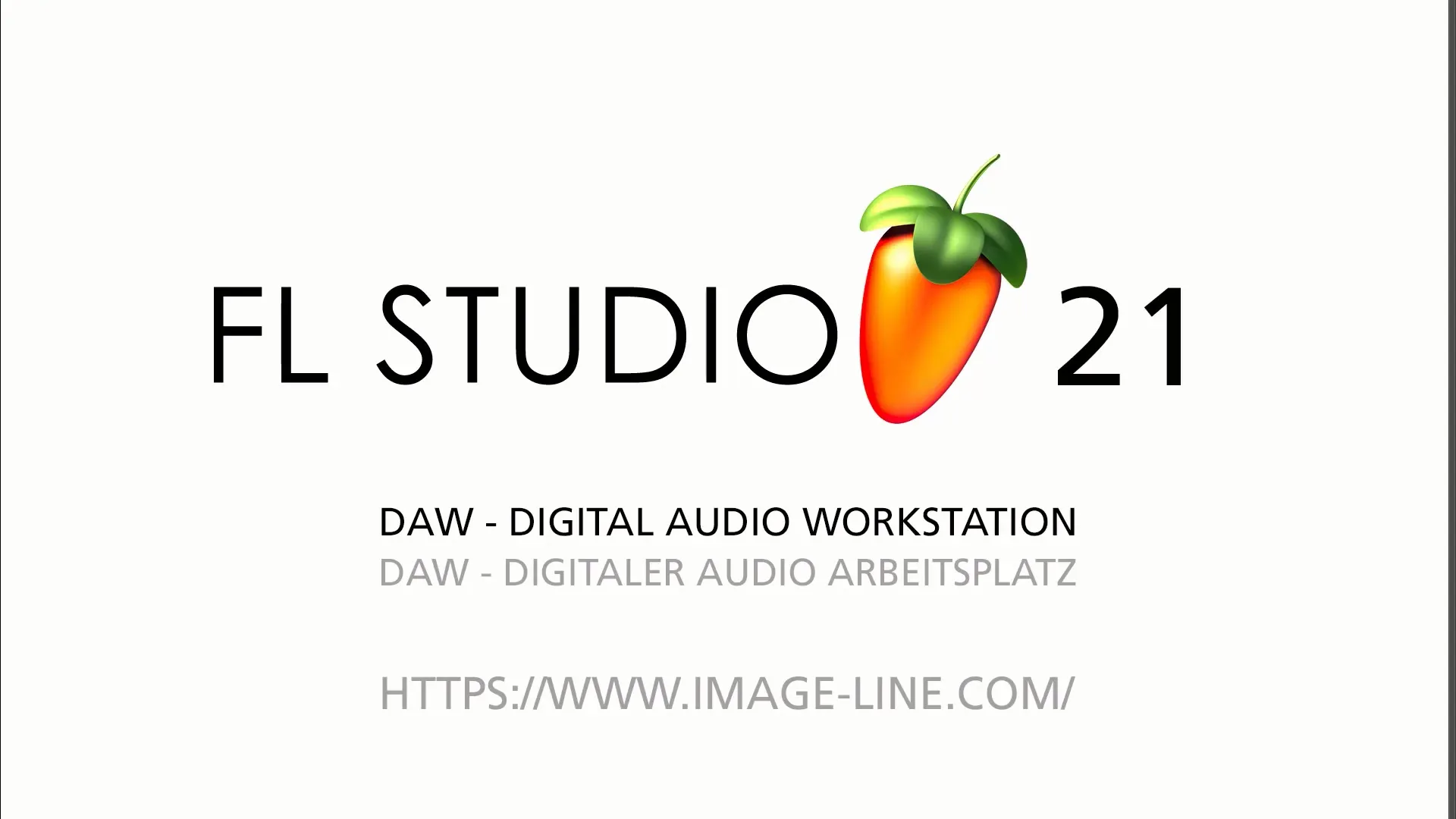
Schritt 3: Die verschiedenen Versionen von FL Studio
FL Studio kommt in verschiedenen Editionen. Die grundlegende Version bietet nur eingeschränkte Funktionen, während die Producer Edition und die All Plugins Edition mehr Funktionen und Möglichkeiten bieten. Ich empfehle als Anfänger die Producer Edition, da du damit die nötigen Werkzeuge für die Musikproduktion erhältst.
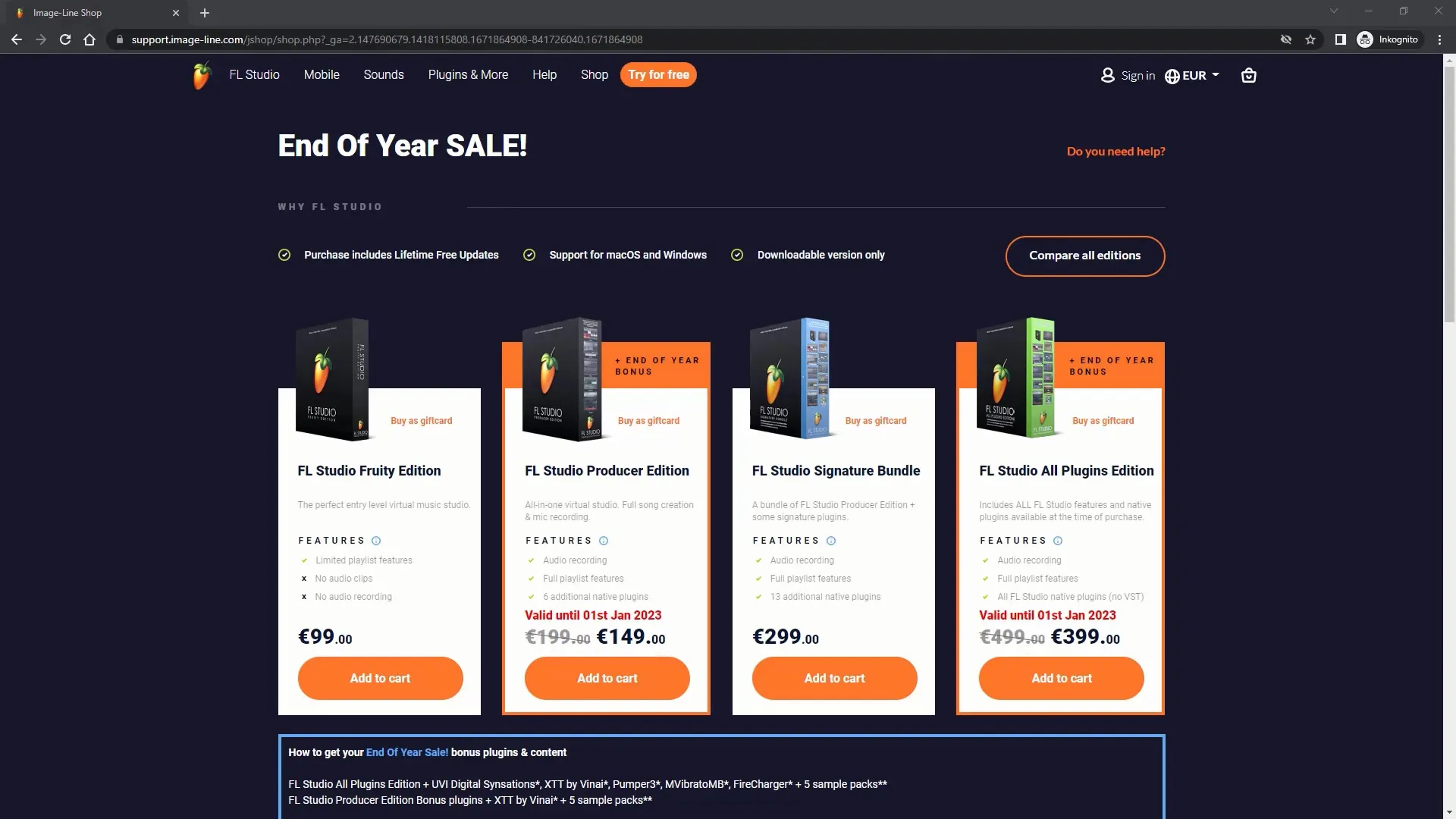
Schritt 4: Installation und Grundkonfiguration
Nachdem du die Software heruntergeladen hast, installiere sie auf deinem Computer und starte FL Studio 21. Du wirst mit einem Interface begrüßt, das viele verschiedene Bedienelemente aufweist. Keine Sorge, ich werde dir zeigen, wie du dich Schritt für Schritt hierin zurechtfindest.
Schritt 5: Übersicht des Interfaces
Wenn du FL Studio öffnest, siehst du eine Vielzahl von Werkzeugen und Reglern. In der oberen Menüleiste findest du verschiedene Werkzeuge, den Browser für Plugins und Sounds, sowie den Step Sequencer, um Drums und andere Elemente zu programmieren.
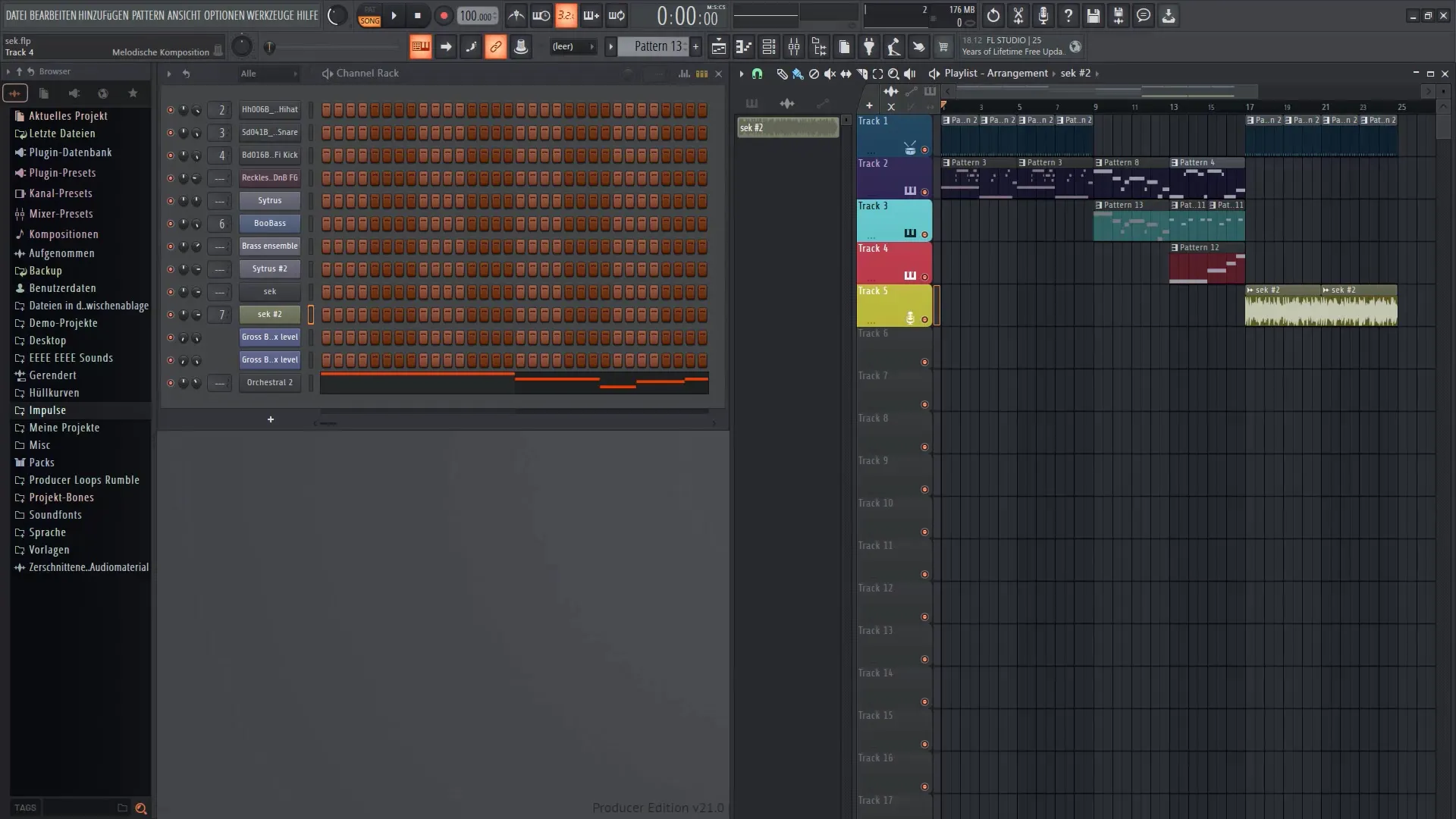
Schritt 6: Arbeiten mit dem Step Sequencer
Der Step Sequencer ist ein sehr wichtiges Tool in FL Studio, mit dem du Drums und Melodien programmieren kannst. Du kannst verschiedene Klänge auswählen und diese in einer Sequenz anordnen, um ein musikalisches Arrangement zu erstellen. Lass uns ein einfaches Beat-Muster zusammenstellen!
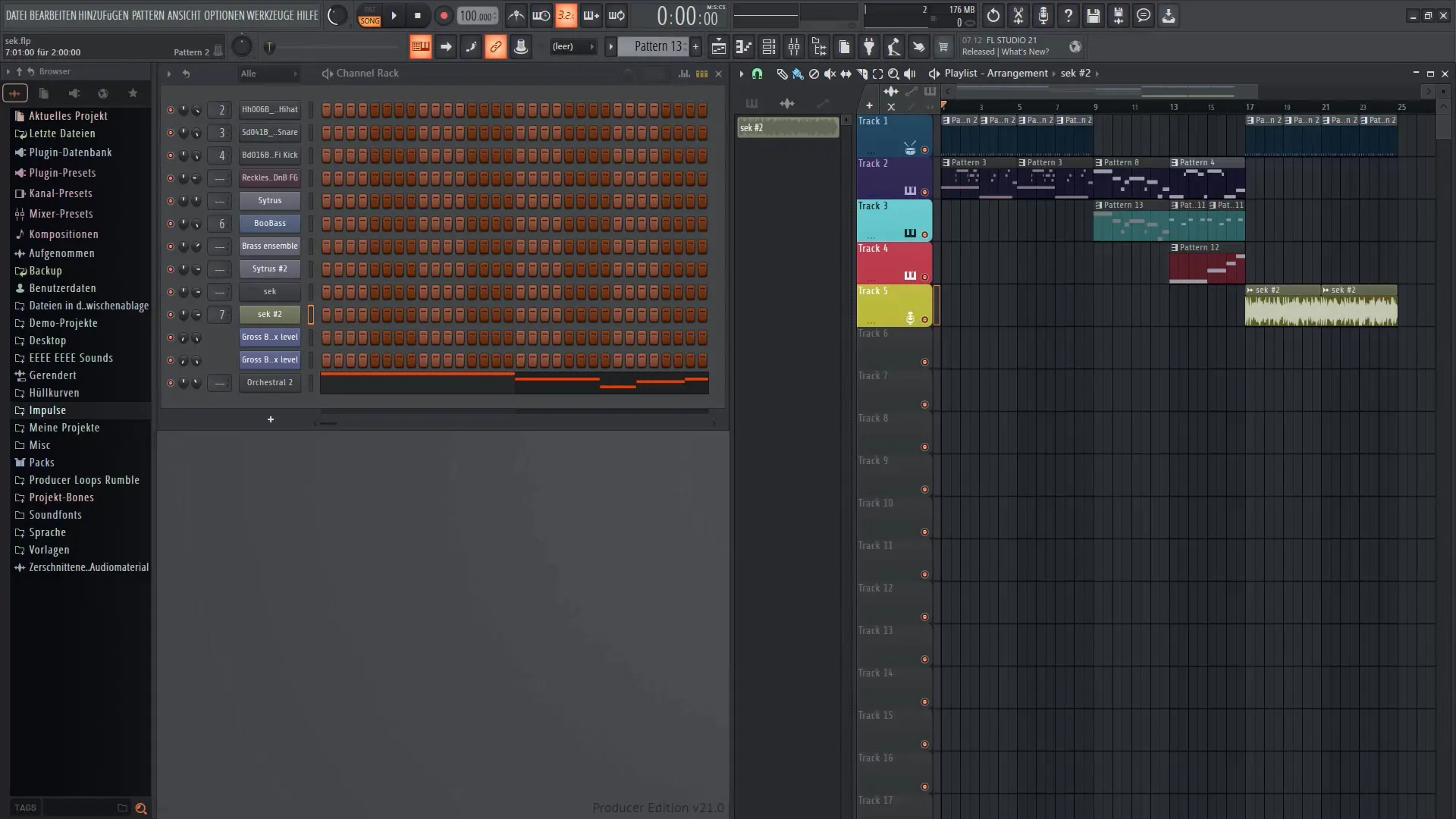
Schritt 7: Die Playlist-Funktion nutzen
Die Playlist ist ein weiteres wichtiges Werkzeug, mit dem du deine Audio-Clips anordnen und bearbeiten kannst. Hier kannst du verschiedene Musikstücke arrangieren und die Struktur deines Tracks visuell darstellen. Probiere es aus, indem du einige Klänge aus dem Step Sequencer zur Playlist hinzufügst und sie dort anordnest.
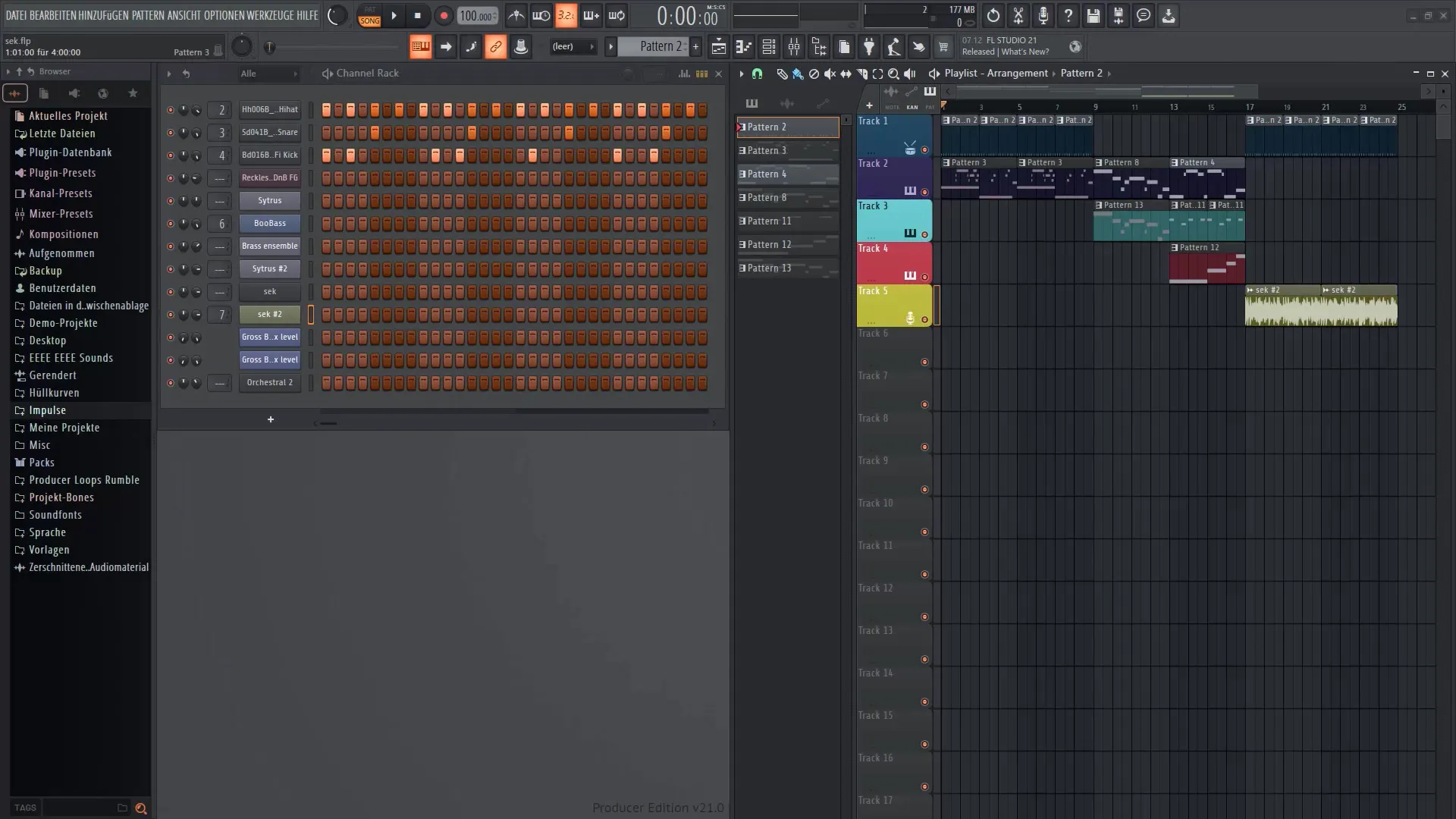
Schritt 8: Nutzung des Edison Editors
Der Edison Editor erlaubt dir, Waveform-Dateien zu bearbeiten und zu mastern. Du kannst deine eigenen Audioaufnahmen importieren und anpassen. Es ist ein leistungsfähiges Tool, das dir hilft, den Klang deiner Projekte weiter zu verbessern.
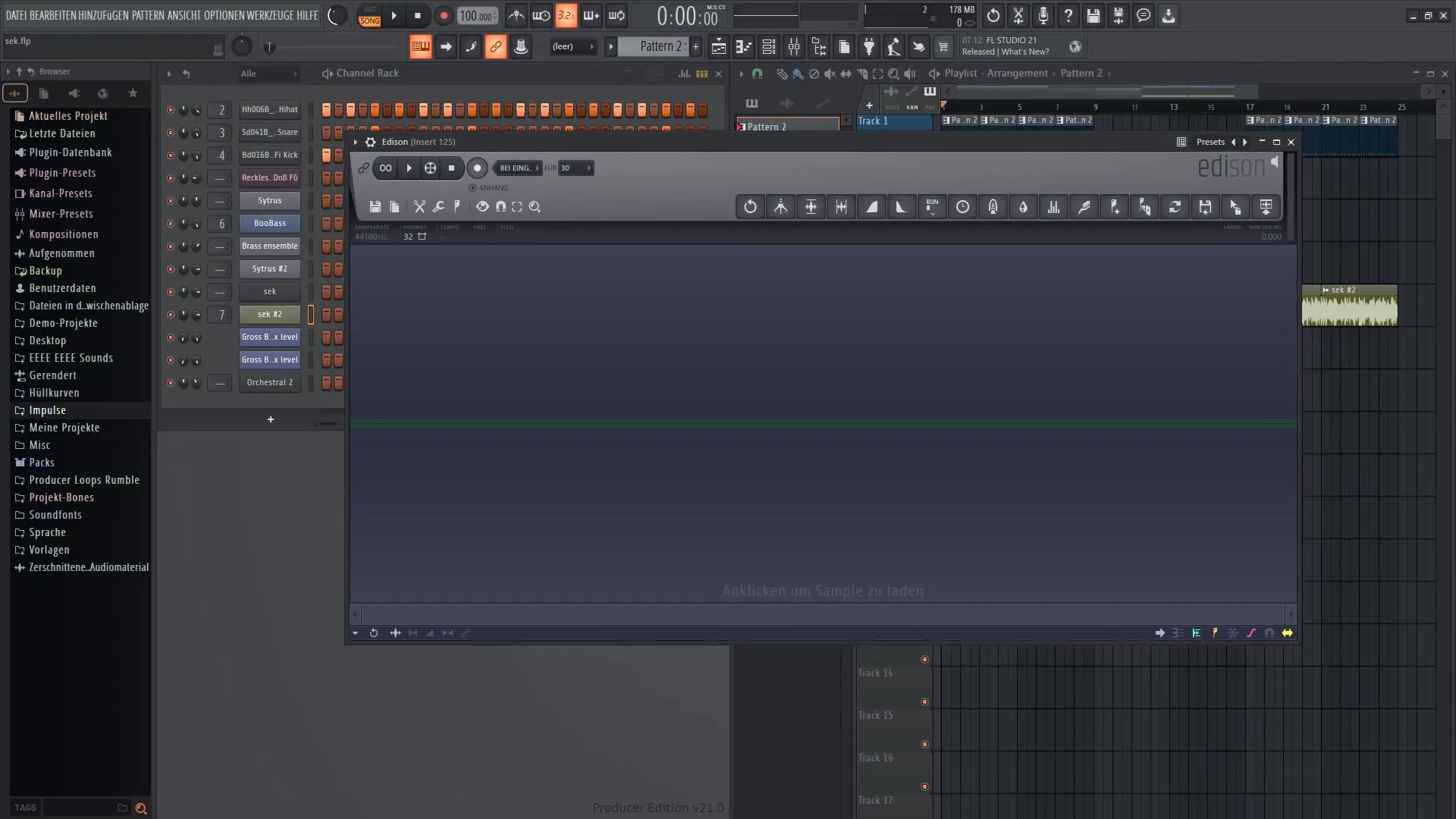
Schritt 9: Erstellen und Abspielen eines Songs
Um das Gelernte anzuwenden, erstelle ein einfaches Projekt, indem du verschiedene Klänge und Beats verwendest. Probiere aus, miteinander zu kombinieren und spiele dein Projekt ab, um zu hören, wie es klingt! Du wirst überrascht sein, wie schnell du Ergebnisse erzielen kannst.
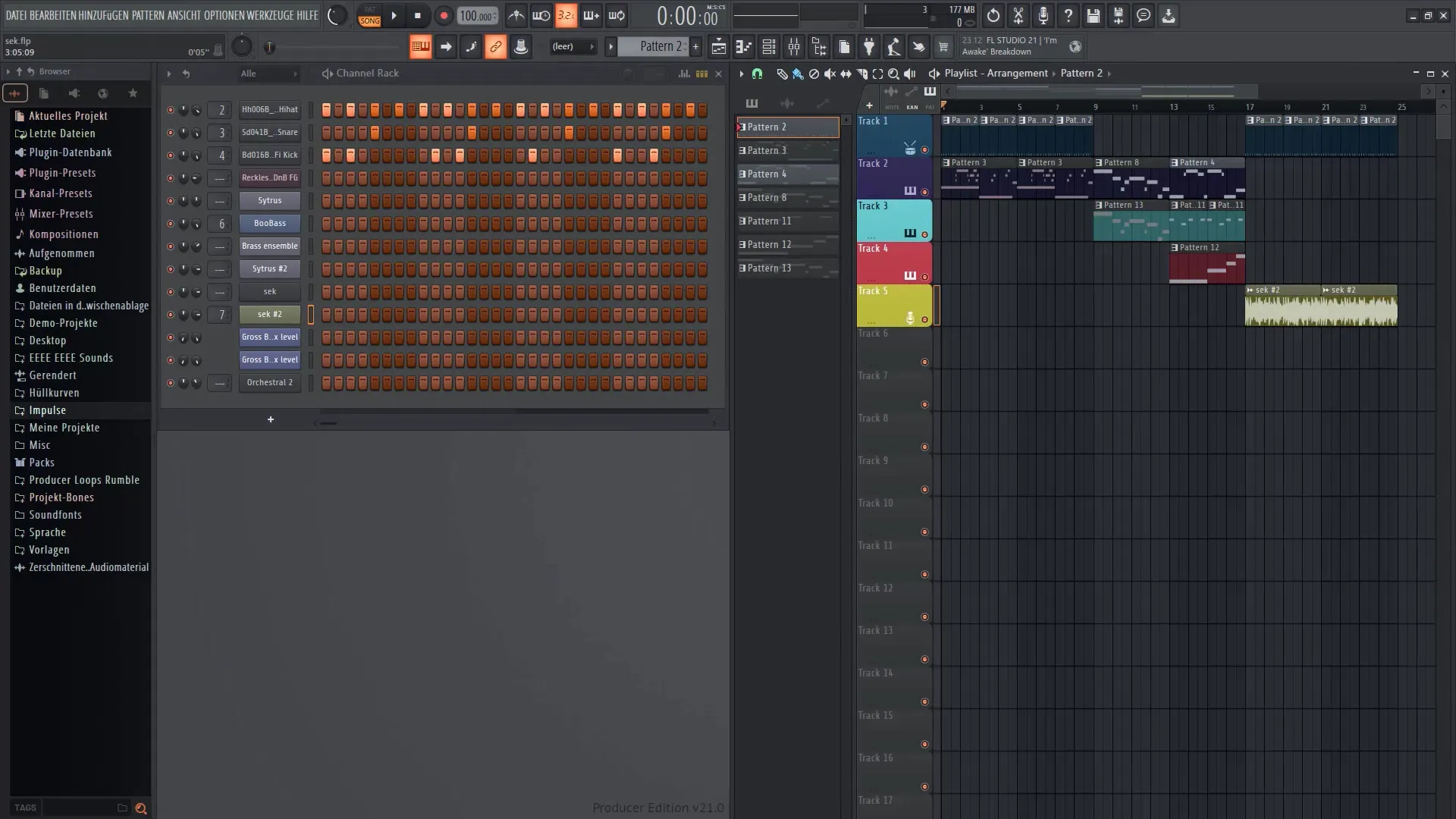
Schritt 10: Speichern und Exportieren deiner Arbeit
Vergiss nicht, deine Projekte regelmäßig zu speichern. FL Studio bietet dir die Möglichkeit, deine Musik in verschiedenen Formaten zu exportieren. Wenn du dich für die kostenlose Testversion entschieden hast, beachte, dass du die Projekte nicht speichern kannst.
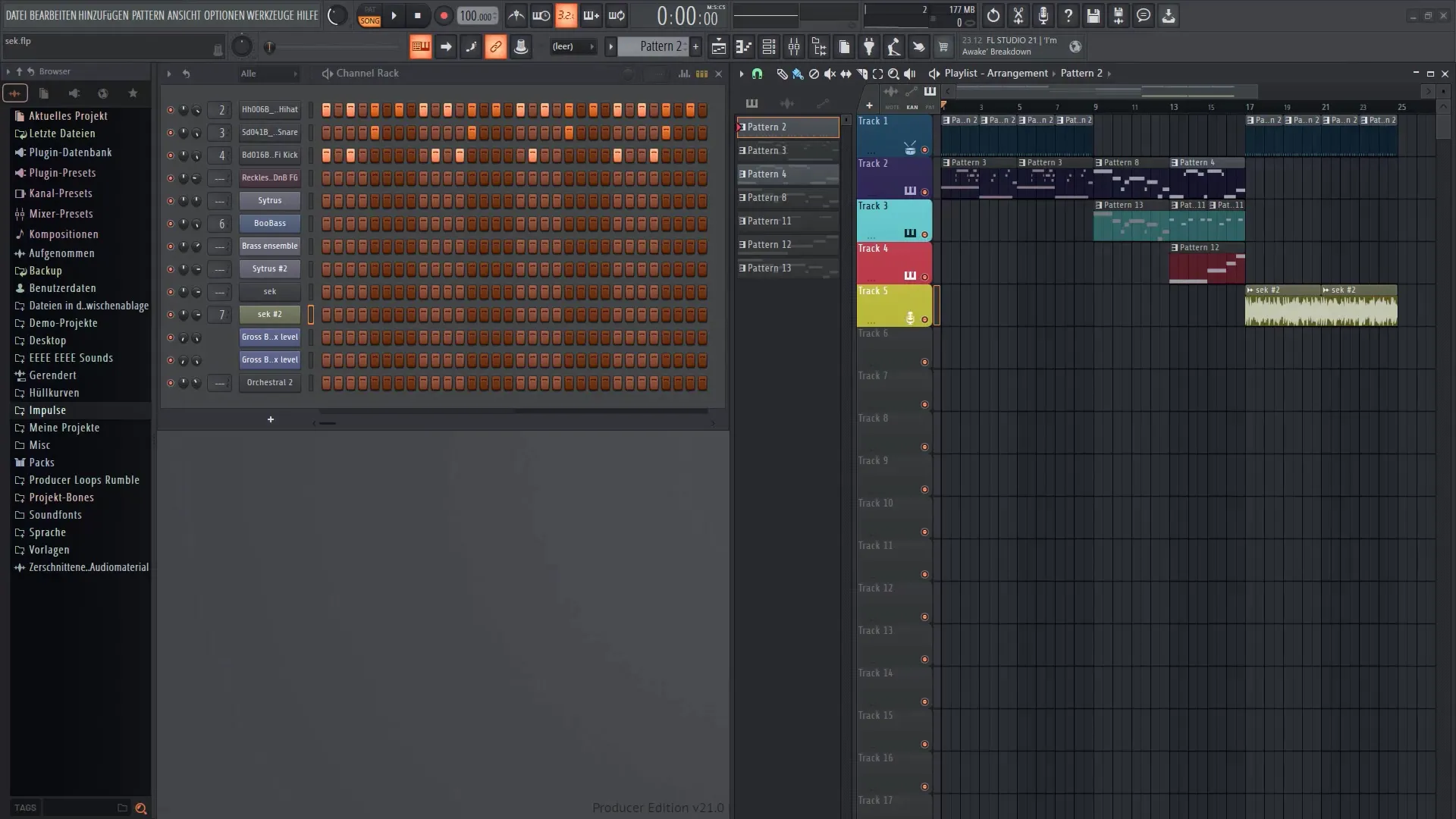
Zusammenfassung
In diesem Tutorial hast du gelernt, was FL Studio 21 ist, wie du es herunterladen kannst und wie du dich im Interface der Software zurechtfindest. Du kennst nun die verschiedenen Editionen, die dir zur Verfügung stehen, und hast erste Schritte zur Musikproduktion unternommen.
Häufig gestellte Fragen
Was ist FL Studio 21?FL Studio 21 ist eine Digital Audio Workstation, die dir ermöglicht, Musik digital zu produzieren.
Wie kann ich FL Studio 21 herunterladen?Du kannst FL Studio 21 von der offiziellen Webseite www.imageline.com herunterladen.
Welche Version von FL Studio soll ich wählen?Für den Einstieg empfehle ich die Producer Edition, da sie die nötigen Funktionen für die Musikproduktion bietet.
Kann ich FL Studio kostenlos testen?Ja, du kannst FL Studio kostenlos testen, indem du auf den „Try for free“-Button auf der Webseite klickst.
Wie speichere ich meine Projekte?Wenn du die kostenlose Testversion verwendest, kannst du deine Projekte nicht speichern. In der Vollversion kannst du deine Projekte jedoch speichern und exportieren.

